今天小编分享一下win10系统无法使用自定义程序打开文件问题的处理方法,在操作win10电脑的过程中常常不知道怎么去解决win10系统无法使用自定义程序打开文件的问题,有什么好的方法去处理win10系统无法使用自定义程序打开文件呢?今天本站小编教您怎么处理此问题,其实只需要 1、 以后缀名为 .pdf 的 pdF 文件为例。现在没有任意一个应用程序关联到这个文件; 2、双击出现“打开方式”对话框,没有希望使用的应用程序;就可以完美解决了。下面就由小编给你们具体详解win10系统无法使用自定义程序打开文件的图文步骤:
图文步骤:
1、 以后缀名为 .pdf 的 pdF 文件为例。现在没有任意一个应用程序关联到这个文件;
2、双击出现“打开方式”对话框,没有希望使用的应用程序;
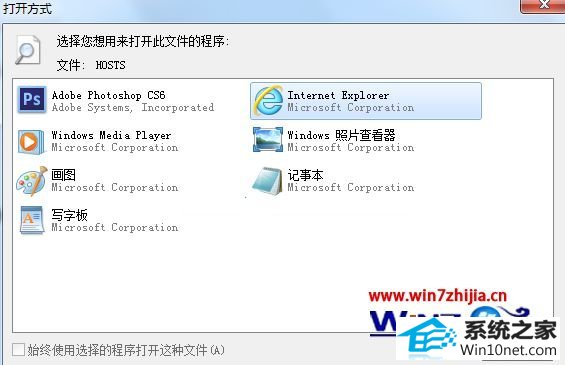
3、点击“浏览(B)…”选择自己希望的应用程序后,应用程序列表里面依然没有出现;
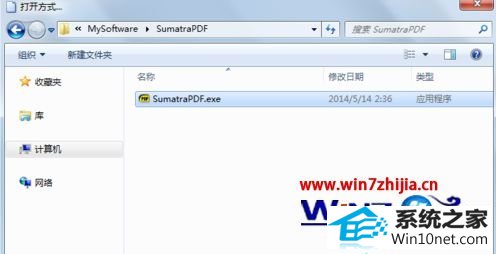
4、打开注册表编辑器。(请注意备份你当前注册表以免出现意外情况!)
5、找到“HKEY_CURREnT_UsER/software/Microsoft/windows/CurrentVersion/Explorer/FileExts/.pdf (此处对应你当前的文件后缀,此处以 .pdf 为例)”如图删除“openwithList”下的除“(默认)”外的注册表键值以及“UserChoice”。
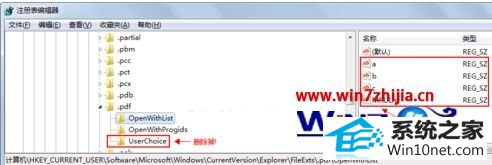
6、关闭注册表编辑器。双击你需要打开的文件,在打开方式对话框中浏览并选择你希望使用的应用程序即可。
以上就是win10系统中无法使用自定义打开方式查看文件的解决解决方案了。如果你也遇到过这个问题,那就试试小编的这种方法吧,希望能够帮助大家解决这个问题。
东芝装机卫士 熊猫装机助手 悟空u盘启动盘制作工具 系统天地装机管家 小强一键重装系统 大白菜装机助理 冰封win10系统下载 大番薯装机助手 玉米win8系统下载 华硕装机助理 闪兔装机大师 雨林木风重装系统 悟空官网 小熊u盘启动盘制作工具 小熊官网 u大仙win10系统下载 韩博士u盘装系统 大白菜装机大师 橙子u盘启动盘制作工具 韩博士装机大师